Oglas
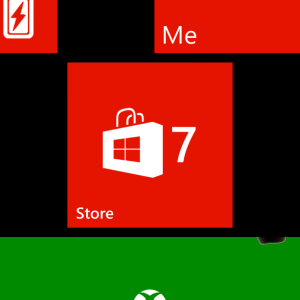 Od svog predstavljanja krajem 2012, mobilni telefoni Windows Phone 8 izgradili su se na nasljeđu uspostavljenom s prethodnim Windows Phone 7, objavljenim 2010. Postoji mnogo razvoja i ključnih promjena, od omogućavanja bolje kontrole početnog zaslona do otvaranja dodatnih API-ja kako bi programeri mogli izraditi bolje aplikacije.
Od svog predstavljanja krajem 2012, mobilni telefoni Windows Phone 8 izgradili su se na nasljeđu uspostavljenom s prethodnim Windows Phone 7, objavljenim 2010. Postoji mnogo razvoja i ključnih promjena, od omogućavanja bolje kontrole početnog zaslona do otvaranja dodatnih API-ja kako bi programeri mogli izraditi bolje aplikacije.
Jedna posebna razlika je u dodavanju novih aplikacija i igara iz Windows Phone trgovine. Iako je to nekad bilo ograničeno na jednu aplikaciju za radne površine i telefon, sada su se povećale mogućnosti, uključujući i instalaciju softvera s Windows SD kartica Kako odabrati pravu SD karticu za posaoSD kartice nisu sve o pohrani! Zapravo, treba uzeti u obzir nekoliko drugih čimbenika, a pri kupnji vaših karata trebali biste ih svjesno upoznati. U skladu s tim, SD kartice nisu sve jednake, ... Čitaj više - ako pretpostavimo da vaš telefon ima SD utor, naravno ...
Tržište Windows Phone-a, aka Apps + Games
Aplikacije i igre mogu se preuzimati ili kupiti s Apps + Games, rebranded Windows Phone Marketplacea. Postoje dva različita načina na koji korisnik Windows Phone 8 može pristupiti toj usluzi.
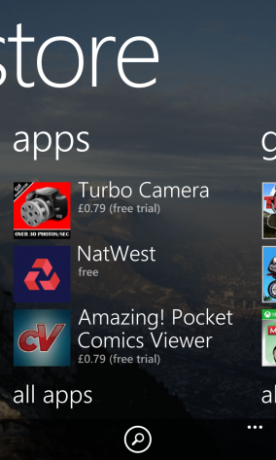
Prvo je s gumba Store Store vašeg telefona, a zatim vas vodi do podizbornika u kojem možete pronaći aplikacije, igre, glazbu i možda softver koji pruža vaš mobilni telefon proizvođač ili mreža usluga.
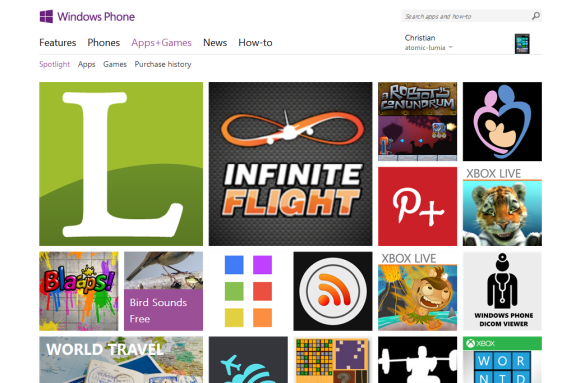
Ako pak želite dodavati aplikacije sa radne površine računala, to možete učiniti putem web mjesta Apps + Games.
Ovo zamjenjuje Zune desktop klijent, koji je prethodno bila aplikacija izbora za korisnike Windows Phone 7 za pronalaženje i instaliranje aplikacija. Nažalost u mirovini, ova je aplikacija bila najbliža Microsoftu koji je došao na iTunes-ov dio softvera.
Instalacija putem preglednika
Da biste instalirali aplikaciju putem preglednika, prvo morate prijeći na Windows Phone trgovina. Odavde možete pretraživati aplikaciju ili igru koju tražite.
Neki su besplatni, neki su plaćeni. Kad pronađete nešto što želite instalirati, kliknite ga i pročitajte detalje. Također biste trebali provjeriti recenzije i ocjene da biste potvrdili da je aplikacija prikladna za svrhu, a ne za neku vrstu prijevara (iako su oni ušli u uži izbor na platformi Windows Phone).
Uz besplatne aplikacije, kada ste spremni kupiti sve što trebate je kliknuti Instalirati; aplikacije koje se plaćaju zahtijevat će da pristanete na kupnju i ako nemate kreditnu karticu povezanu s vašom Windows Phone / Windows Live / Xbox Live račun, ovo će trebati dodati prije nego što transakcija bude mogla biti napravio. Imajte na umu da će također biti zatraženo da unesete svoju lozinku.

Ako se ustanovi da je vaš telefon internetski, aplikacija će se poslati zrakom na uređaj. Ako je vaša mobilna slušalica izvan mreže ili izvan dometa, poslat će se poruka e-pošte s vezom za preuzimanje.
Instaliranje aplikacija na telefon
Instaliranje aplikacija i igara putem aplikacije Trgovina na telefon zahtijeva i dodavanje kreditne kartice. To se najbolje postiže putem preglednika za radnu površinu radi lakšeg unosa broja vaše kartice itd.
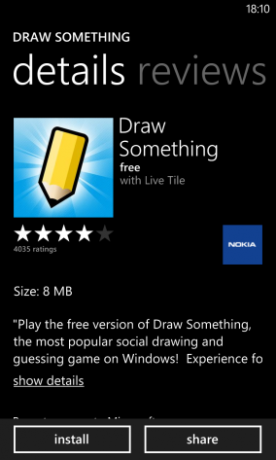
Pregledavanje aplikacija i igara putem Trgovine najbolje je izvršiti pomoću alata za pretraživanje, osim ako niste instalirali softver poput App Highlights koji će vam reći koje su najbolje nove aplikacije. Proces pronalaženja, provjere i kupnje aplikacija i igara je u velikoj mjeri isti - provjerite opis, recenzije, provjerite jeste li zadovoljni cijenom i kliknite Instalirati (ili Kupiti za plaćenu aplikaciju - morat ćete dodati svoje podatke o plaćanju ili kliknuti sekundu Kupiti gumb za nastavak).
Imajte na umu da nećete moći posjetiti Trgovinu ako vaš telefon nije spojen na Internet. Također imajte na umu da se mnoge igre ne mogu instalirati bez povezivanja na Wi-Fi mrežu, zbog veličine preuzimanja.
Možete čak i instalirati s SD kartice!
Nova značajka u sustavu Windows Phone 8 jest mogućnost instaliranja aplikacije ili igre sa SD kartice. Ovo je osobito korisno osobama s malo ili nikakvih podataka, ali zahtijeva da imate uređaj s utorom za SD karticu.
Ako, na primjer, koristite telefon Nokia Lumia, tada nećete imati SD karticu. Općenito govoreći, uređaji nižeg razreda, kao što je Windows Phone 8S, imaju mogućnost SD kartice za izmjenjivu pohranu.
Jedna od novih značajki Windows Phone-a je mogućnost pregledavanja uređaja putem USB kabela, a isto se može učiniti s instaliranom SD karticom. Da biste instalirali aplikaciju ili igru sa SD kartice, najprije je morate preuzeti na svoje računalo sa web stranice Apps + Games.
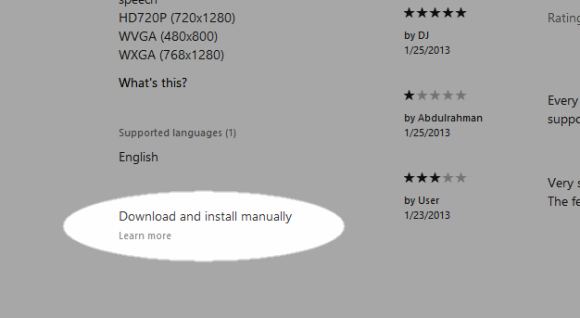
Trebali biste to potražiti Preuzmite i instalirajte ručno vezu na dnu stranice opisa aplikacija - to će spremiti XAP datoteku na vaše računalo koju biste zatim trebali sinkronizirati putem USB-a na SD karticu vašeg telefona.
Nakon toga ponovo pokrenite telefon, a zatim otvorite Store Hub. Vidjet ćete novu opciju, SD karticu, koja će popisati aplikacije koje ste spremili na prijenosni uređaj za pohranu. Odaberite i kliknite Instalirati da ga dodate na telefon. Imajte na umu da će telefon morati imati aktivnu vezu na Internet na mjestu instalacije kako bi se autentificirao.
Zaključak
Bez obzira koristite li internetsku trgovinu ili uslugu temeljenu na telefonu, dostupne metode za instaliranje aplikacija na vašem Windows Phoneu dizajnirani su tako da omoguće fleksibilnost uz održavanje sigurnosti i stabilnosti platforma.
Mogućnost instaliranja XAP datoteka s SD kartice novo je razvijanje, no kako tako mali broj mobilnih slušalica ima uklonjivu pohranu SD kartice (iako je podržana u Windows Phone 8 Windows Phone 8: Kompletna recenzijaPitanje: kako poboljšati savršenstvo? Odgovor: čekate da netko drugi pođe. Brz pogled na tržište pametnih telefona otkriva da su Appleov iOS i Googleov operativni sustav Android najbolji ... Čitaj više ) malo je vjerojatno da će se ova opcija široko koristiti izvan tržišta u razvoju.
Christian Cawley je zamjenik urednika za sigurnost, Linux, DIY, programiranje i objašnjene tehnologije. On također proizvodi stvarno korisni podcast i ima veliko iskustvo u podlozi za radnu površinu i softver. Christian koji je suradnik časopisa Linux Format, Christian je majstor koji proizvodi Raspberry Pi, ljubitelj Lego i ljubitelj retro igara.